Толковых программных комплексов для архитекторов и конструкторов можно пересчитать по пальцам одной руки. Некоторые специалисты так и вовсе создают проекты по старинке, с помощью карандаша и линейки. Но такой подход чреват не только потерей времени, но и многими сопутствующими проблемами.
Содержание
Что это такое
Это САПР – система автоматизированного проектирования. Программный комплекс работает по принципу информационного моделирования сооружений (BIM). Система была разработана для инженеров-проектировщиков, архитекторов и специалистов других смежных профессий.
Где скачать
Программа для проектирования Revit распространяется на платной основе. Разработчик предлагает бесплатно ознакомиться с продуктом, но версия серьёзно ограничена по функционалу без возможности сохранения проектов.
В России распространением цифровых и физических копий занимаются аттестованные дистрибьюторы, вроде Allsoft и Syssoft.
Скачать бесплатную версию на русском языке и приобрести программу также можно на официальном ресурсе Autodesk: autodesk.ru/products/revit/overview.
Для пользователей Autodesk Revit доступны три варианты лицензии/подписки:
- ≈ 15 000 / месяц;
- ≈ 120 000 / год;
- ≈ 320 000 / 3 года.
При покупке лицензии на 3 года экономия составляет порядка 40% по сравнению с месячной подпиской.
В Сети также можно найти взломанные версии продукта формата torrent-edition. Но стабильность таких программ и отсутствие вредоносного кода, естественно не гарантируется. Пользователь скачивает подобное ПО на свой страх и риск.
Описание программы
После запуска программа предлагает настроить шаблон проекта. Их может быть несколько, что зависит от поставленных целей и задач. Использование шаблонов заметно облегчает рутину на начальной стадии вёрстки проекта.
При стандартных пресетах на стартовом экране представлено 5 секций:
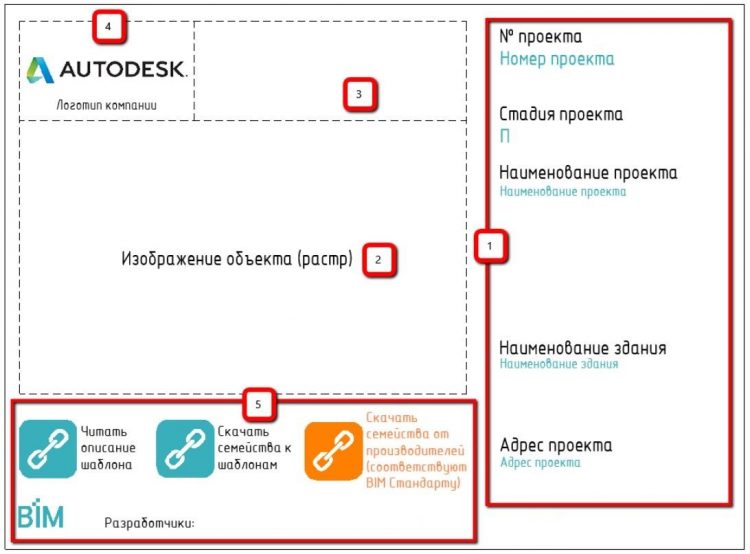
- Если проектов или занятых в них специалистов много, то целесообразнее будет заполнить все поля, чтобы в дальнейшем не возникла путаница: номер, стадия, название и координаты здания/сооружения. При следующем открытии проекта пользователь сразу будет видеть все эти данные. Информация также отражается в штампах на листах.
- Изображение воспринимается гораздо проще, чем символы. Пользователь оперативно получит информацию об открываемом проекте. Практичнее добавлять изображение в растровом формате, потому как на генерацию 3Д-модели уйдёт заметно больше времени.
- Здесь можно оставить любое примечание. К примеру, срок сдачи проекта, информацию о версии файла, контакты подрядчиков, координатора и другие данные.
- Логотип компании также лучше вставлять в растровом формате для более быстрой загрузки шаблона.
- Здесь располагаются иконки семейства с текстовым описанием, связанные прямыми ссылками. Также указываются веб-адреса на соответствующие BIM-стандарты. Сертифицированные семейства используются в проекте без дополнительной обработки. Все они корректно обозначаются и специфицируются.
Под начальным экраном находится ссылка, указывающая расположение текущего проекта в облаке или на ПК.
Функции и возможности
По части информационного моделирования программа предлагает интеллектуальные модули с оглядкой на поставленные задачи: эксплуатация, планирование, строительство или проектирование. Комплекс также обладает функционалом для совместной вёрстки проекта специалистами разных отраслей/отделов.
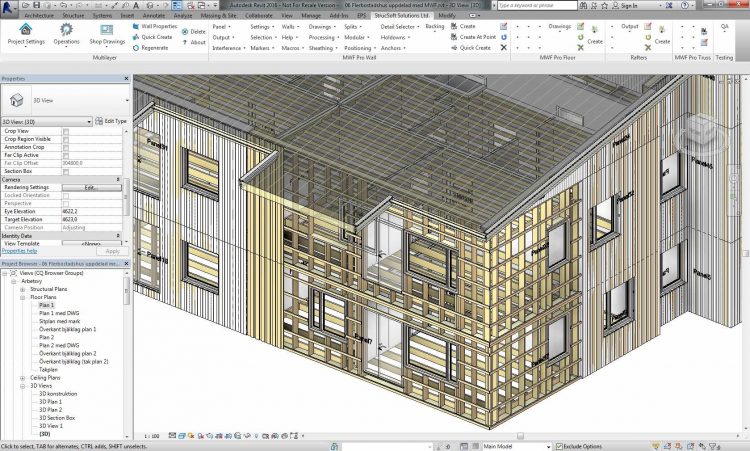
Ключевые функции Revit:
- Генеративное проектирование. Создание дубликатов или альтернативных вариантов одного проекта в сжатые сроки.
- Параметрические компоненты. Вёрстка пользовательских форм на открытой графической платформе. Обширная библиотека уже готовых решений для строительства, наполненная силами специалистов Revit.
- Совместная работа. Все участники проекта могут использовать данные посредством централизованной базы.
- Спецификации. На основе свойств элементов проекта создание табличных форм с подробной информации о той или иной модели.
- Адаптация и IFC. Программа связывает/конвертирует данные в популярные форматы, в том числе IFC4.
- Надстройки. Функционал комплекса можно заметно расширить благодаря API-интерфейсам. Также имеется широкий выбор собственных компонентов в магазине Autodesk App Store.
- Аннотации. Наглядная и всестороння демонстрация элементов проекта благодаря поддержке стандарта WYSIWYG.
- Dynamo for Revit. Плагин оптимизации процессов BIM с уникальным интерфейсом и открытым исходным кодом.
- Глобальные параметры. Больше возможностей с добавлением зависимости равенства, радиальных и диаметральных значений, а также других общих параметров.
Системные требования для установки
Здесь многое зависит от сложности проекта. Для вёрстки простых моделей вполне хватит рядового компьютера. Тогда как для многоуровневых проектов требуются многопоточные процессоры, высокоскоростное ОЗУ и мощные дискретные видеокарты.
Минимальные системные требования:
- 2-ядерный процессор с частотой 2,5 ГГц;
- 64-битная Windows 10 с последними обновлениями;
- 8 Гб RAM;
- монитор с развёрсткой 1280 на 1024 рх;
- встроенный или внешний видеоадаптер с поддержкой DirectX 11 и 2 Гб памяти;
- 30 Гб HDD;
- библиотека NET Framework 4.8 или выше;
- подключение к Сети для активации продукта и отдельных компонентов.
Revit активно использует оперативную память. Для вёрстки модели объёмом 100 Мб 8 Гб ОЗУ достаточно, но для более ёмких проектов потребуется от 16 Гб RAM.
Рекомендуемые системные требования:
- 8-ядерный процессор на 16 потоках с частотой 2,5 ГГц;
- 64-битная Windows 10 с последними обновлениями;
- 32 Гб RAM;
- UHD-монитор (4К);
- дискретная видеокарта с поддержкой Shader Model 5 и 4 Гб памяти;
- 30 Гб SSD;
- библиотека NET Framework 4.8 или выше;
- подключение к Сети для активации продукта и отдельных компонентов.
Процесс установки
Процедура установки зависит от выбранного ранее способа загрузки ПО: фирменный клиент Autodesk (актуально для Windows), либо аккаунт на официальном ресурсе. В первом случае установка заметно упрощена: выбираем продукт из списка (Revit) и кликаем по кнопке «Установить».
Мастер-помощник в автоматическом порядке проведёт инсталляцию без дальнейшего участия пользователя. Запуск программы происходит либо с помощью клиента, либо посредством ярлыка на рабочем столе.
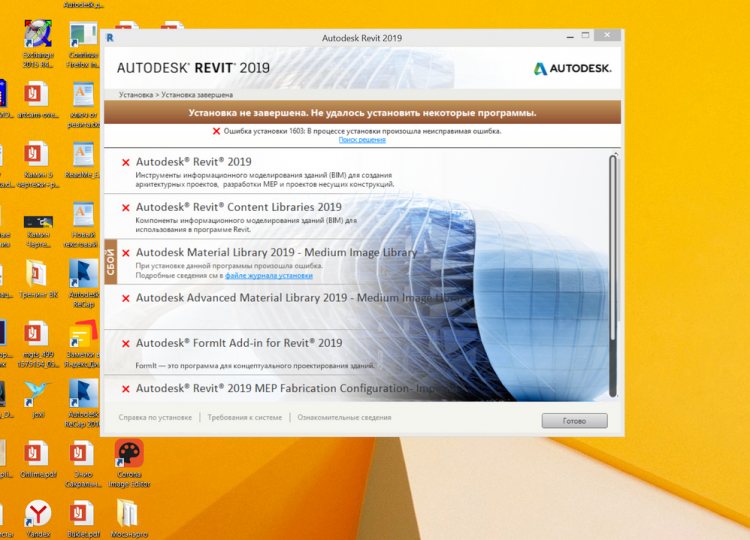
Установка через аккаунт на Autodesk:
- Заходим в аккаунт Autodesk и скачиваем дистрибутив.
- Запускаем исполняемый файл и принимаем условия лицензионного соглашения.
- При необходимости меняем путь установки файлов.
- Выбираем язык (вариативно).
- Определяемся с компонентами (по умолчанию ставятся все модули).
- Дожидаемся конца установки.
Активация продукта происходит в клиенте, либо через интерфейс программы: пункт «Активация» -> «Данные о лицензии».
Освоение платформы
Оптимальный вариант для освоения программы – учебные пособия от самого разработчика. Компания подготовила и продолжает разрабатывать как текстовые, так и видеоматериалы по работе с Revit. Подробные инструкции можно найти на официальном сайте Autodesk: academy.autodesk.com/software/revit.
Специалисты разработчика также ведут канал на YouTube, где объясняют тонкости работы с программой и отвечают на вопросы посетителей: youtube.com/user/AutodeskBuilding. Но у части пользователей могут возникнуть проблемы из-за недостаточного знания английского языка. В этом случае имеет смысл посмотреть в сторону онлайн-или офлайн-курсов.
Уверенно лидирует в этой области учебный центр «Специалист» при МГТУ им. Баумана (specialist.ru/section/autodesk-revit). Центр предлагает как онлайн, так и офлайн освоение программы. «Специалист» является авторизованным Autodesk партнёром. Стоимость курса колеблется в районе 36 000 рублей за 40 ак.ч.
Аналогичные услуги предлагают ПСС «Грайтек» (pss.spb.ru/cursi-Autodesk-Revit) и группа компаний «Инфарс» (infars.ru/education/revit). В программе есть курсы по базовым и продвинутым возможностям Revit. Поэтому обучение будет полезно не только новичкам, но и профессионалам.
Работа в программе
После запуска программы открывается область предварительной настройки. Здесь можно определиться с шаблонами, просмотреть уже имеющиеся файлы и выбрать ресурсы. Верхняя часть интерфейса отведена под проекты, а нижняя – под семейства.
Для разработки нового проекта жмём на строчку «Создать». После необходимо выбрать шаблон: архитектурный, строительный, пользовательский и т.д. Далее идёт процесс компоновки элементов с оглядкой на поставленные задачи. К каждому пункту меню есть справочная аннотация, вызвать которую можно нажатием правой клавиши мыши.
Для более быстрого освоения Revit нужно понять принцип поведения элементов. В программе используется 3 типа последних: части модели, база и зависимые элементы. Все они обязательно относятся к тем или иным семействам, которое определяет, а вместе с тем контролирует каждую деталь.
Части модели – это 3Д-геометрия сооружения: крыши, стены, воздуховоды, пандусы и прочее. База – это непосредственное содержание проекта: опорные плоскости, сетки и т.п. Элементы вида или зависимые элементы помогают описывать модели. Фактически – это те же размеры.
Принцип поведения элементов в Revit:
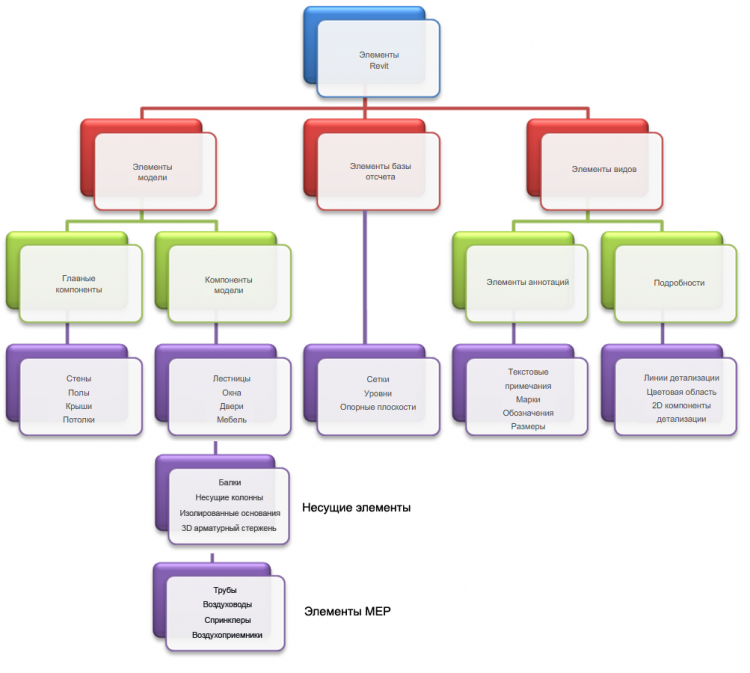
Подобный подход обеспечивает проектировщику более гибкую вёрстку. Все элементы меняются пользователем без необходимости программирования. При этом есть возможность задавать новые параметрические модели.
Все зависимости формируются в автоматическом порядке. Пользователь занимается только базой. В ряде случаев зависимости можно отредактировать, к примеру, при выравнивании стен или фиксации размеров.
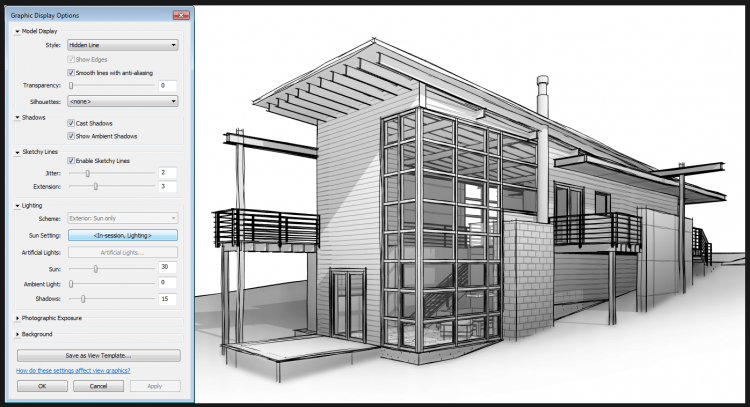
Cложности и ошибки
Частая проблема, с которой пользователи сталкиваются при установке программы – «Ошибка установки .NET Framework 4.7 (код ошибки: 5100)». Процесс прерывается с вылетом на рабочий стол. Ошибка указывает на отсутствие необходимых для работы программы библиотек.
Решение проблемы – установка обновления для Windows KB4019990. Сделать это можно через «Центр обновлений» в автоматическом порядке, либо скачать файлы вручную с сайта Microsoft: catalog.update.microsoft.com/search.aspx?q=kb4019990. После чего повторно запустить установку пакета.
При импорте и экспорте материалов или каких-то отдельных элементов (геометрия, шрифты и прочее) могут возникнуть сложности. Программа отказывается проводить процедуру, выдавая ошибку «You must install the Rendering library». То есть пользователь должен установить необходимую для экспорта или импорта библиотеку. Ошибка возникает, как правило, при запуске программы с клиента.
Решение проблемы:
- Запускаем клиент Autodesk.
- Переходим в раздел «Установка», пункт «Настройка установки».
- В категории «Общие компоненты» ставим маячок на строчке «Библиотека материалов».
- Жмём «Далее».
- После установки отсутствующих компонентов перезапускаем программу.
Плюсы и минусы
Явный плюс Revit – наличие технологии BIM. Если сравнивать принцип работы программы с ближайшим конкурентом в лице AutoCAD, то здесь все ключевые процессы реализованы заметно проще. Дело в том, что в Revit нет слоёв как таковых. Здесь мы имеем семейства с категориями объектов.
То есть пользователь творит не линиями или базовыми фигурами, а цельными элементами проекта. Программа гораздо быстрее откликается на действия пользователя. Если создаётся крыша, то программа это понимает, предлагая сопутствующие материалы, а не инструменты для стен или окон. Любые изменения делать проще, а путаница в файлах отсутствует в принципе.
Ещё один важный момент – 3Д. Тот же AutoCAD работает только в формате 2Д. Учитывая, что архитектор мыслит не объёмами, а плоскостями вообразить 3Д-картинку в голове достаточно сложно. В сложных случаях без привлечения 3ds Max не обойтись. В то время как Revit предлагает 3Д-визуализацию наряду с 2Д-чертежами.
Из критичных минусов пользователи выделяют достаточно долгую настройку семейств. Всё остальное относится к технической части: ПО работает только под Windows, требовательно к процессору и занимает очень много места на жёстком диске.
Отзывы пользователей
По части отзывов пользователи разделились на два лагеря. Одни перешли в Revit с тех же AutoCAD или ArchiCAD, тогда как другие начинали работать, что называется, с чистого листа. Первые сетовали на сложность в настройках, трудности в адаптации и отсутствием возможности программирования. В то время как вторых, и интерфейс, и функционал полностью устраивал.
Также пользователи жаловались на скудный набор компонентов у Revit. За всё время существования ArchiCAD была создана масса дополнений, как платных, так и бесплатных. Тогда как Revit – сравнительно молодой проект и претенциозному специалисту найти для него что-то оригинальное заметно сложнее.
Полезное видео
Сравнение программ Revit и AutoCad в видео:
Заключение
Revit – это современный и удобный инструмент для архитектора. Программа по сути является логичным продолжением AutoCAD и ArchiCAD. Она не научит пользователя проектированию, если тот не обладает необходимыми навыками, но позволит копнуть глубже в профессию, а вместе с тем сделает работу более эффективной и качественной.

